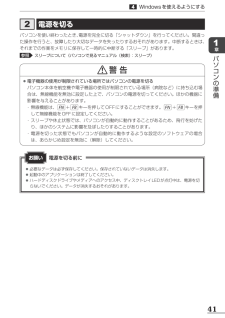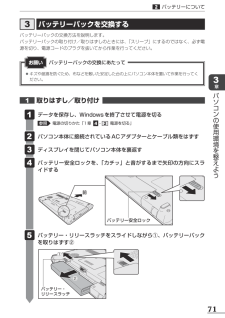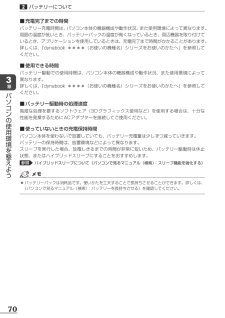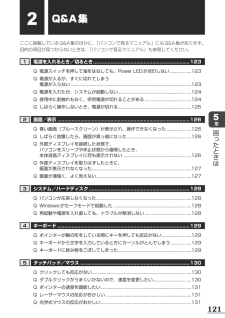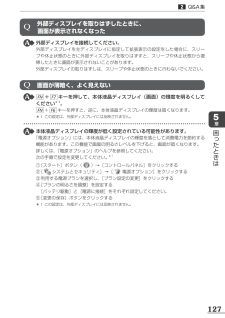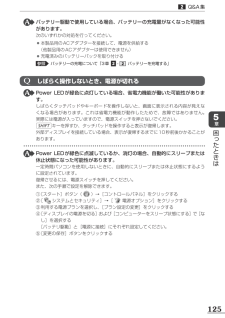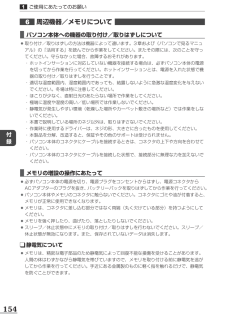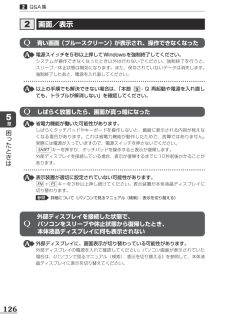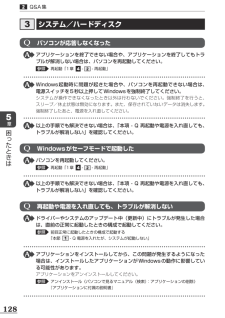Q&A
取扱説明書・マニュアル (文書検索対応分のみ)
"スリープ"1 件の検索結果
"スリープ"10 - 20 件目を表示
全般
質問者が納得dynabook.comサポート情報の
パソコンを終了するときに[休止状態]オプションが表示されない<Windows(R)7>
(参照)
http://dynabook.com/assistpc/faq/pcdata/010098.htm?qry=.%2F%3Ffunc%3Dpi%26category%3D131010%26x3%3Ddynabook%2BB350%252F22B%26x4%3D%25BD%25AA%25CE%25BB%25BB%25FE%25A4%25CE%25A5%25C8%25A5%2...
5282日前view70
4 Windows を使えるようにする■■ 電源に関する表示1電源の状態はシステムインジケーターの点灯状態で確認することができます。電源に関係あるインジケーターとそれぞれの意味は次のとおりです。状態章パパソコン本体の状態緑色の点灯ソコンDC IN/Batteryの/LEDAC アダプタ一を接続している(バッテリー充電完了)オレンジ色の点灯AC アダプタ一を接続している(バッテリー充電中)オレンジ色の点滅電源 ON緑色の点滅スリープ中消灯LEDPowerAC アダプタ一を接続していない緑色の点灯備充電が必要消灯準電源 OFF、休止状態* 電源に関するトラブルについては、 章 2 Q&A 集」を参照してください。「5 ●● しばらくタッチパッドやキーボードを操作しないと、画面に表示される内容が見えなくなる場合があります。これは省電力機能が動作したためで、故障ではありません。 もう一度表示するには、 SHIFT キーを押すか、タッチパッドをさわってください。SHIFT キーやタッチパッドでは復帰せず、PowerLED が点滅または消灯している場合は、電源スイッチを押してください。44
4 Windows を使えるようにする2 電源を切るパソコンを使い終わったとき、電源を完全に切る「シャットダウン」を行ってください。間違った操作を行うと、故障したり大切なデータを失ったりするおそれがあります。中断するときは、それまでの作業をメモリに保存して一時的に中断する「スリープ」があります。1章パ参照 スリープについて《パソコンで見るマニュアル(検索):スリープ》ソコ警告電子機器の使用が制限されている場所ではパソコンの電源を切るパソコン本体を航空機や電子機器の使用が制限されている場所(病院など)に持ち込む場合は、無線機能を無効に設定した上で、パソコンの電源を切ってください。ほかの機器に影響を与えることがあります。・ 無線機能は、 FN + F8 キーを押して OFF にすることができます。 FN + F8 キーを押して無線機能を OFF に設定してください。・ スリープや休止状態では、パソコンが自動的に動作することがあるため、飛行を妨げたり、ほかのシステムに影響を及ぼしたりすることがあります。・ 電源を切った状態でもパソコンが自動的に動作するような設定のソフトウェアの場合は、あらかじめ設定を無効に(解...
2 バッテリーについて3 バッテリーパックを交換するバッテリーパックの交換方法を説明します。バッテリーパックの取り付け/取りはずしのときには、「スリープ」にするのではなく、必ず電源を切り、電源コードのプラグを抜いてから作業を行ってください。お願いバッテリーパックの交換にあたって●● キズや破損を防ぐため、布などを敷いた安定した台の上にパソコン本体を置いて作業を行ってください。3章パソ1 取りはずし/取り付け 1コンのデータを保存し、Windows を終了させて電源を切る使参照 電源の切りかた「1 章 4 - 2 電源を切る」 2ディスプレイを閉じてパソコン本体を裏返す 4バッテリー安全ロックを、「カチッ」と音がするまで矢印の方向にスライドする環パソコン本体に接続されている AC アダプターとケーブル類をはずす 3用境を整えよう前バッテリー安全ロック 5バッテリー・リリースラッチをスライドしながら①、バッテリーパックを取りはずす②①②バッテリー・リリースラッチ71
2 バッテリーについて■■充電完了までの時間バッテリー充電時間は、パソコン本体の機器構成や動作状況、また使用環境によって異なります。周囲の温度が低いとき、バッテリーパックの温度が高くなっているとき、周辺機器を取り付けているとき、アプリケーションを使用しているときは、充電完了まで時間がかかることがあります。詳しくは、『dynabook ****(お使いの機種名)シリーズをお使いのかたへ』を参照してください。■■使用できる時間パバッテリー駆動での使用時間は、パソコン本体の機器構成や動作状況、また使用環境によって異なります。詳しくは、『dynabook ****(お使いの機種名)シリーズをお使いのかたへ』を参照してください。コ■■バッテリー駆動時の処理速度の高度な処理を要するソフトウェア(3D グラフィックス使用など)を使用する場合は、十分な性能を発揮するために AC アダプターを接続してご使用ください。用■■使っていないときの充電保持時間3章ソン使環パソコン本体を使わないで放置していても、バッテリー充電量は少しずつ減っていきます。バッテリーの保持時間は、放置環境などによって異なります。スリープを実行した場合、放電...
2Q&A 集ここに掲載している Q&A 集のほかに、「パソコンで見るマニュアル」にも Q&A 集があります。目的の項目が見つからないときは、「パソコンで見るマニュアル」も参照してください。1 電源を入れるとき/切るとき....................................................................123Q 電源スイッチを押して指をはなしても、Power LED が点灯しない....................123Q 電源が入るが、すぐに切れてしまう 電源が入らない............................................................................................................123Q 電源を入れたが、システムが起動しない.................................................................124Q 使用中に前触れもなく、突然電源が切れることがある.....................
2 Q&A 集Q 外部ディスプレイを取りはずしたときに、画面が表示されなくなった 外部ディスプレイを接続してください。外部ディスプレイを主ディスプレイに指定して拡張表示の設定をした場合に、スリープや休止状態のときに外部ディスプレイを取りはずすと、スリープや休止状態から復帰したときに画面が表示されないことがあります。外部ディスプレイの取りはずしは、スリープや休止状態のときに行わないでください。Q 画面が薄暗く、よく見えない FN + F7 キーを押して、本体液晶ディスプレイ(画面)の輝度を明るくしてください* 1。FN + F6 キーを押すと、逆に、本体液晶ディスプレイの輝度は暗くなります。*1 この設定は、外部ディスプレイには反映されません。5章困 本体液晶ディスプレイの輝度が低く設定されている可能性があります。「電源オプション」には、本体液晶ディスプレイの輝度を落として消費電力を節約する機能があります。この機能で画面の明るさレベルを下げると、画面が暗くなります。詳しくは、「電源オプション」のヘルプを参照してください。*次の手順で設定を変更してください。 1ったときは① [スタート]ボタン()→[コントロー...
2 Q&A 集 バッテリー駆動で使用している場合、バッテリーの充電量がなくなった可能性があります。次のいずれかの対処を行ってください。本製品用の AC アダプターを接続して、電源を供給する (他製品用の AC アダプターは使用できません)●● 充電済みのバッテリーパックを取り付ける●●参照 バッテリーの充電について「3 章 2 - 2 バッテリーを充電する」Q しばらく操作しないとき、電源が切れる Power LED が緑色に点灯している場合、省電力機能が働いた可能性があります。しばらくタッチパッドやキーボードを操作しないと、画面に表示される内容が見えなくなる場合があります。これは省電力機能が動作したためで、故障ではありません。実際には電源が入っていますので、電源スイッチを押さないでください。SHIFT キーを押すか、タッチパッドを操作すると表示が復帰します。外部ディスプレイを接続している場合、表示が復帰するまでに 10 秒前後かかることがあります。5章困ったと Power LED が緑色に点滅しているか、消灯の場合、自動的にスリープまたは休止状態になった可能性があります。きは一定時間パソコンを使用しない...
1 ご使用にあたってのお願い6 周辺機器/メモリについて ■■ パソコン本体への機器の取り付け/取りはずしについて●●付録取り付け/取りはずしの方法は機器によって違います。3 章および《パソコンで見るマニュアル》の「活用する」を読んでから作業をしてください。またその際には、次のことを守ってください。守らなかった場合、故障するおそれがあります。・ ホットインサーションに対応していない機器を接続する場合は、必ずパソコン本体の電源を切ってから作業を行ってください。ホットインサーションとは、電源を入れた状態で機器の取り付け/取りはずしを行うことです。・ 適切な温度範囲内、湿度範囲内であっても、結露しないように急激な温度変化を与えないでください。冬場は特に注意してください。・ ほこりが少なく、直射日光のあたらない場所で作業をしてください。・ 極端に温度や湿度の高い/低い場所では作業しないでください。・ 静電気が発生しやすい環境(乾燥した場所やカーペット敷きの場所など)では作業をしないでください。・ 本書で説明している場所のネジ以外は、取りはずさないでください。・ 作業時に使用するドライバーは、ネジの形、大きさに合った...
2 Q&A 集2 画面/表示Q 青い画面(ブルースクリーン)が表示され、操作できなくなった 電源スイッチを 5 秒以上押して Windows を強制終了してください。システムが操作できなくなったとき以外は行わないでください。強制終了を行うと、スリープ/休止状態は無効になります。また、保存されていないデータは消失します。強制終了したあと、電源を入れ直してください。 以上の手順でも解決できない場合は、「本節 3 - Q 再起動や電源を入れ直しても、トラブルが解消しない」を確認してください。5章困ったときはQ しばらく放置したら、画面が真っ暗になった 省電力機能が働いた可能性があります。しばらくタッチパッドやキーボードを操作しないと、画面に表示される内容が見えなくなる場合があります。これは省電力機能が動作したためで、故障ではありません。実際には電源が入っていますので、電源スイッチを押さないでください。SHIFT キーを押すか、タッチパッドを操作すると表示が復帰します。外部ディスプレイを接続している場合、表示が復帰するまでに 10 秒前後かかることがあります。 表示装置が適切に設定されていない可能性があります。FN ...
2 Q&A 集3 システム/ハードディスクQ パソコンが応答しなくなった アプリケーションを終了できない場合や、アプリケーションを終了してもトラブルが解消しない場合は、パソコンを再起動してください。参照 再起動「1 章 4 - 2 - 再起動」 Windows 起動時に問題が起きた場合や、パソコンを再起動できない場合は、電源スイッチを 5 秒以上押して Windows を強制終了してください。システムが操作できなくなったとき以外は行わないでください。強制終了を行うと、スリープ/休止状態は無効になります。また、保存されていないデータは消失します。強制終了したあと、電源を入れ直してください。5章 以上の手順でも解決できない場合は、「本項 - Q 再起動や電源を入れ直しても、トラブルが解消しない」を確認してください。困ったとQ きはWindows がセーフモードで起動した パソコンを再起動してください。参照 再起動「1 章 4 - 2 - 再起動」 以上の手順でも解決できない場合は、「本項 - Q 再起動や電源を入れ直しても、トラブルが解消しない」を確認してください。Q 再起動や電源を入れ直しても、トラブル...
- 1